金舟虚拟摄像头怎么连接
- 来源: 金舟软件
- 作者:Kylin
- 时间:2025-03-06 18:05:33

金舟虚拟摄像头
-
官方正版
-
纯净安全
-
软件评分:
如果你的电脑本身没有摄像头,则我们可以利用手机的摄像头来当做电脑摄像头使用。方法很简单,只需要在电脑和手机上安装金舟虚拟摄像头就可以了。
金舟虚拟摄像头:支持让手机一键变成电脑高清摄像头和麦克风。支持WiFi/USB/IP多种连接方式,即开即连。画质、色准及聚焦速度秒杀绝大数电脑摄像头,超低延迟,兼容各种主流录屏直播软件。
金舟虚拟摄像头怎么连接?软件支持三种方式进行连接,分别介绍如下:
连接方式一:USB数据线连接
第一步、首先,在电脑上打开金舟虚拟摄像头;

第二步、手机端打开金舟虚拟摄像头APP,然后选择「USB连接」,未启动USB调试的情况下点击「开始USB调试」选项;
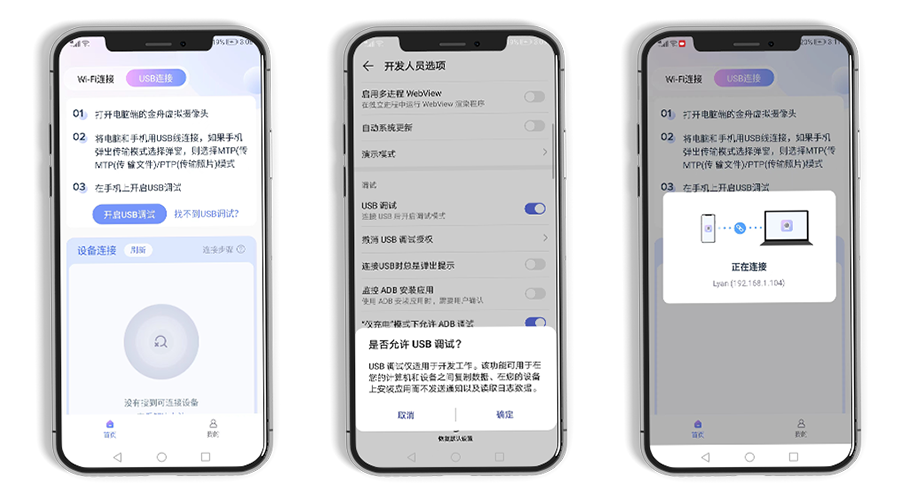
第三步、软件自动跳转到手机的设置,然后开启USB调试,点击「确定」;
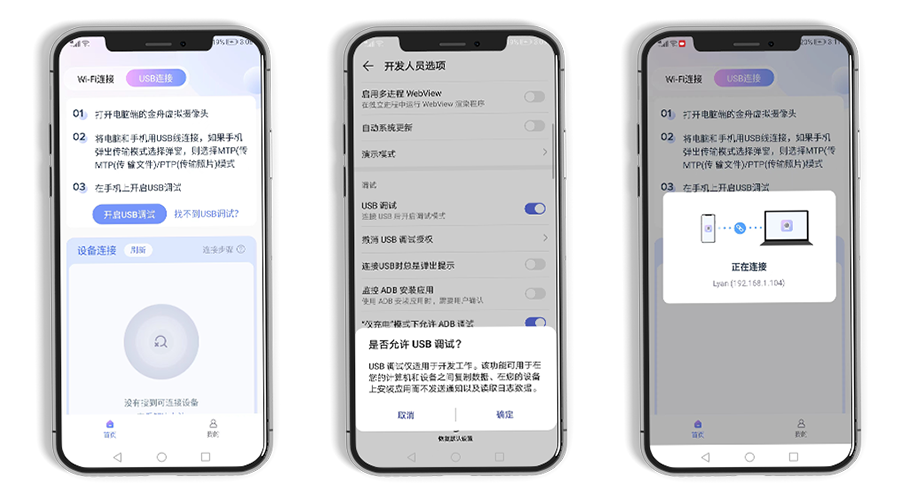
第四步、选择需要连接的设备(设备名),点击即可连接,连接成功后,手机摄像头就可以充当电脑摄像头使用了。
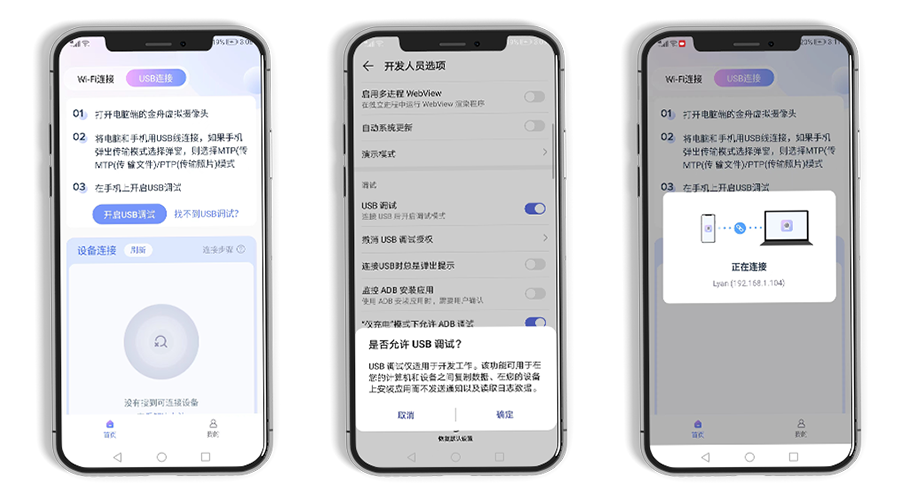
连接方式二:IP地址连接
①电脑端连接
第一步、电脑上运行软件,在界面下方选择「通过IP连接」;

第二步、接着,在这里输入手机IP地址,点击“确定”就可以连接了;
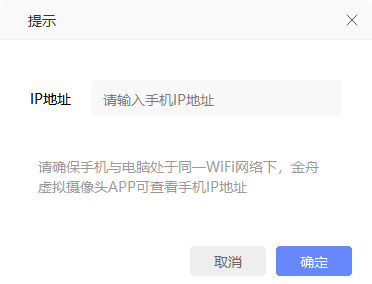
手机IP地址查看方式:打开金舟虚拟摄像头APP,然后在界面上就能找到IP地址;
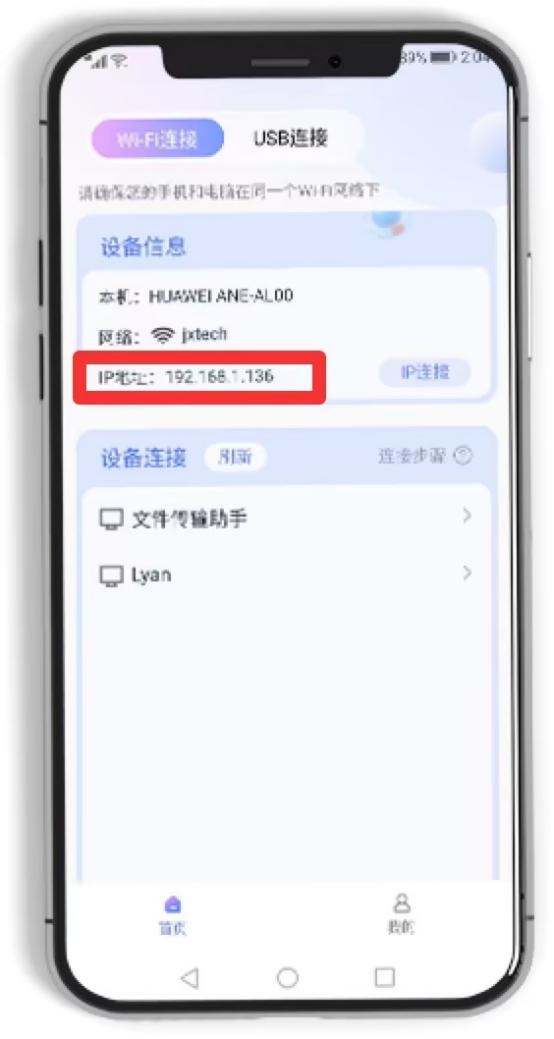
②手机端IP连接
第一步、打开金舟虚拟摄像头APP,点击下方「IP连接」;

第二步、接着,在这里输入电脑IP地址,点击“确定”就可以连接了;
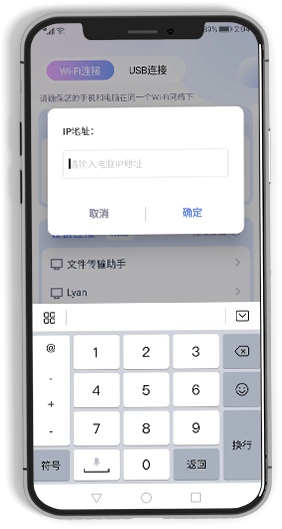
电脑IP地址查看方式:打开金舟虚拟摄像头,然后在界面上就能找到IP地址;
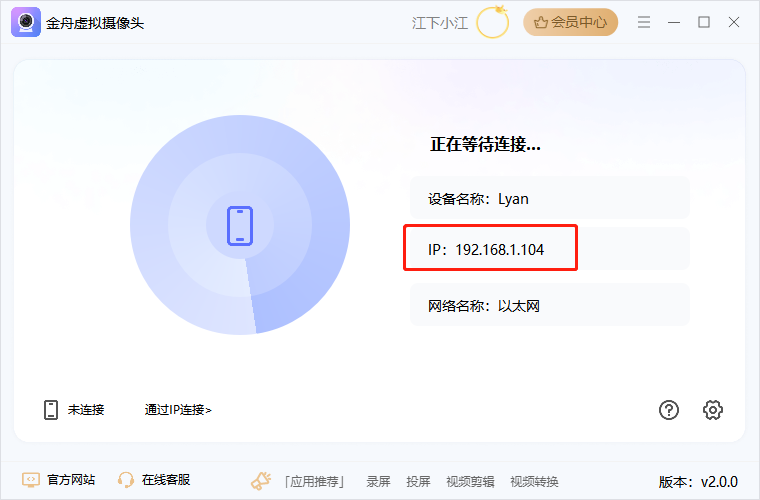
根据自己的习惯选择在电脑或手机端操作,连接成功后手机摄像头可充当电脑摄像头使用!
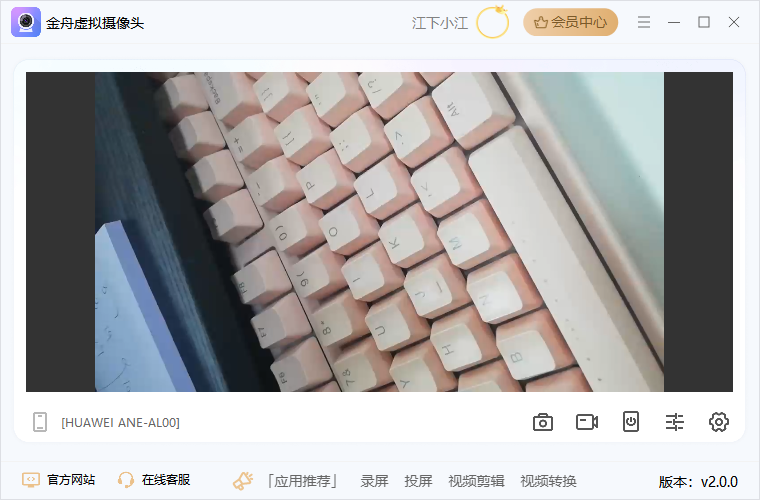
连接方式三:WIFI连接
第一步、首先,在电脑上打开金舟虚拟摄像头;
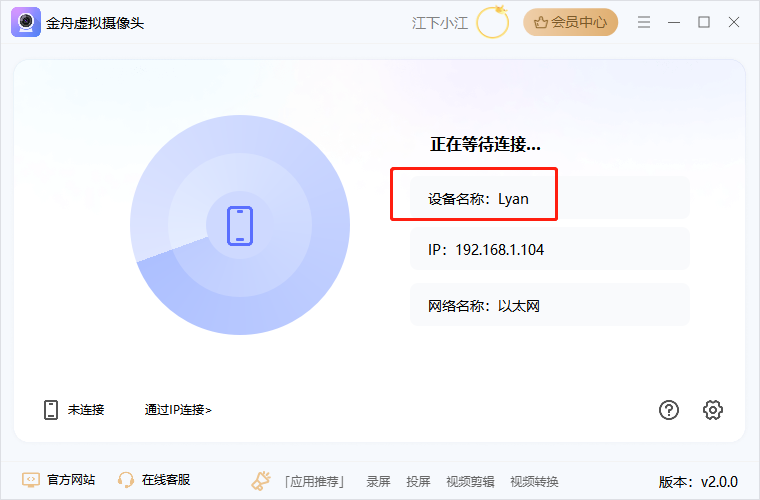
第二步、然后打开手机端的金舟虚拟摄像头,在设备连接中选择需要连接的设备;
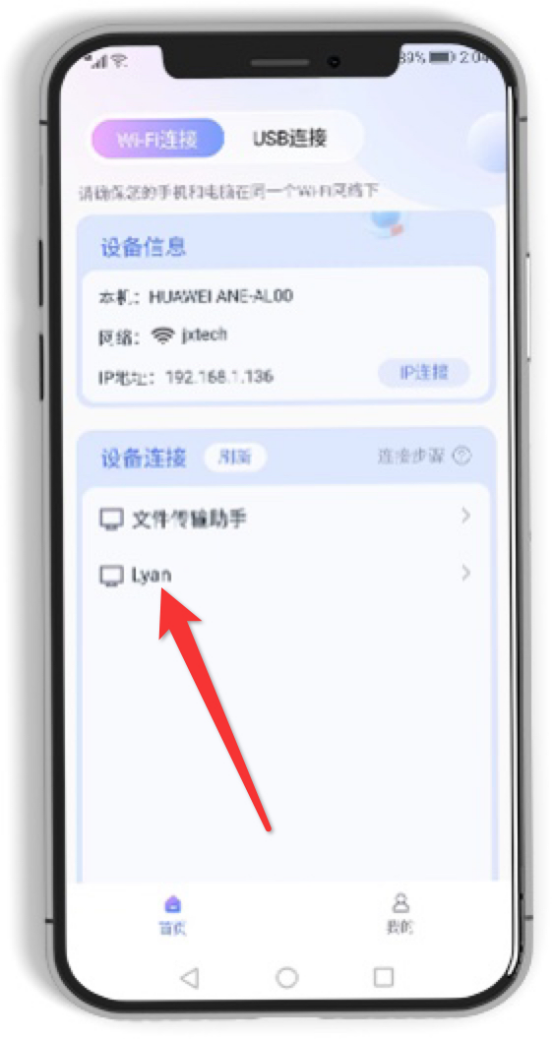
第三步、点击设备名就可以连接,操作比较简单,连接好之后,手机摄像头就可以充当电脑摄像头使用啦!
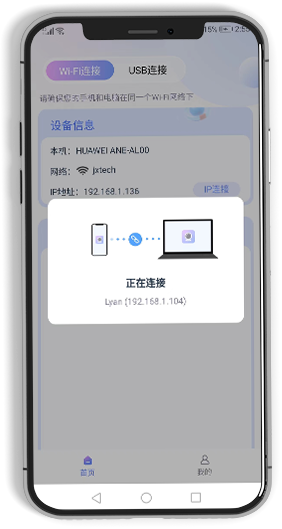
以上三种方式都能够轻松使用金舟虚拟摄像头,大家根据自己的习惯选择吧,有需要的小伙伴可以到金舟办公官网进行下载试用。
推荐阅读:


















































































































